|
ROMANTIC 
 
qui puoi trovare qualche risposta ai tuoi dubbi. Se l'argomento che ti interessa non è presente, ti prego di segnalarmelo. Questo tutorial è stato realizzato con PSP2019 e tradotto con PSPX9, PSP 2019 e PSP2020, ma può essere realizzato anche con le altre versioni di PSP. Dalla versione X4, il comando Immagine>Rifletti è stato sostituito con Immagine>Capovolgi in orizzontale, e il comando Immagine>Capovolgi con Immagine>Capovolgi in verticale. Nelle versioni X5 e X6, le funzioni sono state migliorate rendendo disponibile il menu Oggetti. Con la nuova versione X7, sono tornati Rifletti>Capovolgi, ma con nuove varianti. Vedi la scheda sull'argomento qui Grazie ai creatori dei tubes che mettono a disposizione il loro lavoro in vari gruppi di condivisione. Rispetta il lavoro degli autori, non cambiare il nome del file e non cancellare il watermark.  traduzione francese qui traduzione francese qui traduzione inglese qui traduzione inglese qui Le vostre versioni qui Le vostre versioni qui Occorrente: Materiale  Per i tubes grazie Adrienne. (in questa pagina trovi i links ai siti dei creatori di tubes)  in caso di dubbi, ricorda di consultare la mia sezione filtri qui Filters Unlimited 2.0 qui Simple - Top Left Mirror qui Alien Skin Eye Candy 5 Impact - Glass qui I filtri Simple si possono usare da soli o importati in Filters Unlimited (come fare vedi qui) Se un filtro fornito appare con questa icona  non esitare a cambiare modalità di miscelatura e opacità secondo i colori utilizzati. Nelle ultime versioni di PSP non c'é il gradiente di primo piano/sfondo (Corel_06_029) Puoi usare i gradienti delle versioni precedenti. Trovi qui i gradienti Corel X.  Apri le maschere in PSP e minimizzale con il resto del materiale. 1. Scegli dai tuoi tubes un colore chiaro e un colore scuro 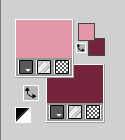 Passa il colore di primo piano a Gradiente di primo piano/sfondo, stile Lineare.  Apri una nuova immagine trasparente 1000 x 650 pixels. Riempi  l'immagine trasparente con il gradiente. l'immagine trasparente con il gradiente.Livelli>Duplica. Immagine>Rifletti. Abbassa l'opacità di questo livello al 50%. Livelli>Unisci>Unisci giù. Apri Heart Beats_BG5 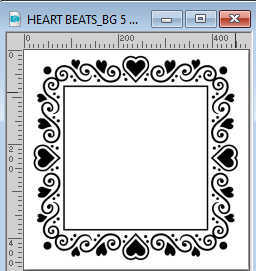 File>Esporta>Pennello personalizzato - assegna un nome al pennello e ok.  2. Torna al tuo lavoro. Livelli>Nuovo livello raster. Attiva lo strumento Pennello  cerca e seleziona il pennello che hai appena esportato  Passa il colore di primo piano a Colore. Applica il pennello cliccando con il tasto sinistro del mouse per usare il colore chiaro di primo piano. Tasto K per attivare lo strumento Puntatore  imposta Posizione X: 27,00 e Posizione Y: 110,00. 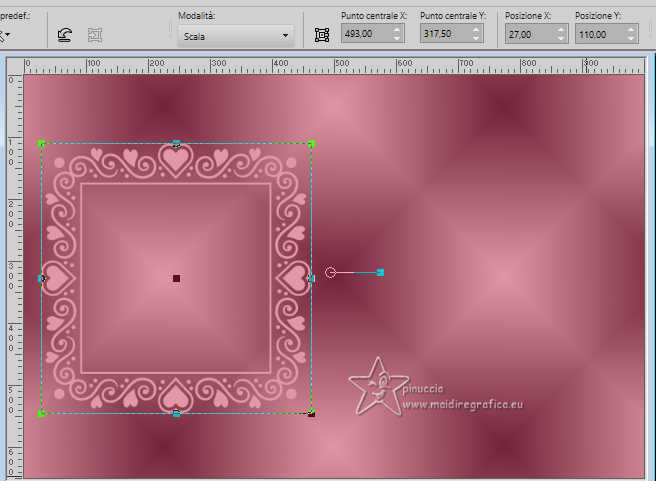 Livelli>Duplica. Immagine>Rifletti. Livelli>Unisci>Unisci giù. Effetti>Effetti 3D>Sfalsa ombra, colore nero. 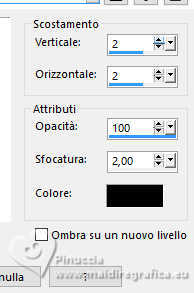 3. Attiva lo strumento Selezione  (non importa il tipo di selezione impostato, perché con la selezione personalizzata si ottiene sempre un rettangolo) clicca sull'icona Selezione personalizzata  e imposta i seguenti settaggi. 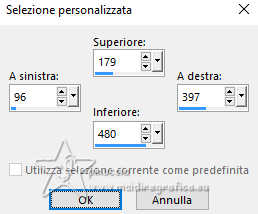 Livelli>Nuovo livello raster. Livelli>Disponi>Sposta giù. Apri l'immagine di sfondo Romantic Walk Paper (7) 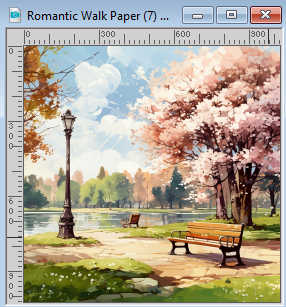 Modifica>Copia. Torna al tuo lavoro e vai a Modifica>Incolla nella selezione. Livelli>Nuovo livello raster. Effetti>Effetti 3D>Ritaglio. 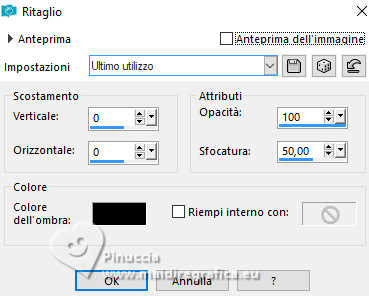 Livelli>Unisci>Unisci giù. Effetti>Plugins>Alien Skin Eye Candy 5 Impact - Glass. 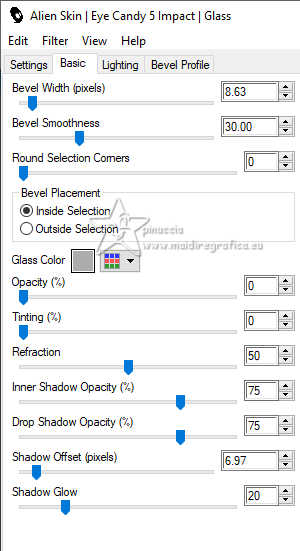 Selezione>Deseleziona. 4. Livelli>Duplica. Immagine>Rifletti. Livelli>Unisci>Unisci giù. Attiva il livello Raster 1. Livelli>Nuovo livello raster. Riempi  il livello con il colore chiaro. il livello con il colore chiaro.Livelli>Nuovo livello maschera>Da immagine. Apri il menu sotto la finestra di origine e vedrai la lista dei files aperti. Seleziona la maschera creation.tine_masque362 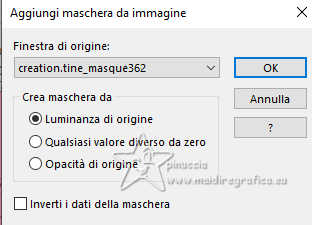 Effetti>Effetti di bordo>Aumenta di più. Livelli>Unisci>Unisci gruppo. 5. Effetti>Effetti di immagine>Motivo unico, con i settaggi standard.  Effetti>Effetti 3D>Sfalsa ombra, con i settaggi precedenti. 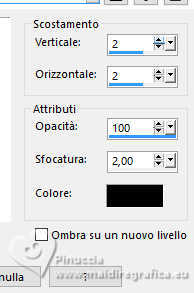 Attiva nuovamente il livello Raster 1. Imposta il colore di primo piano con il colore bianco. Livell>Nuovo livello raster. Riempi  il livello con il colore bianco. il livello con il colore bianco.Livelli>Nuovo livello maschera>Da immagine. Apri il menu sotto la finestra di origine e seleziona la maschera Narah_mask_0471 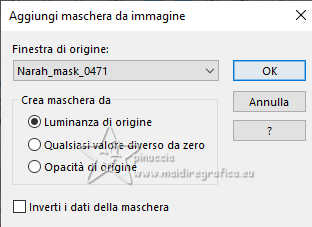 Effetti>Effetti di bordo>Aumenta di più. Livelli>Unisci>Unisci gruppo. 6. Effetti>Plugins>Simple - Top Left Mirror.  Attiva ancora una volta il livello Raster 1. Livelli>Nuovo livello raster. Selezione>Seleziona tutto. Apri il tube di sfondo Romantic Walk Paper (7a) 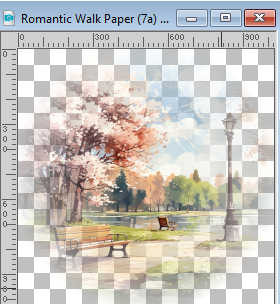 Modifica>Copia. Torna al tuo lavoro e vai a Modifica>Incolla nella selezione. Selezione>Deseleziona. Regola>Messa a fuoco>Metti a fuoco. Attiva il livello superiore. Apri deco 1 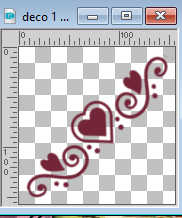 Modifica>Copia. Torna al tuo lavoro e vai a Modifica>Incolla come nuovo livello. Tasto K per attivare lo strumento Puntatore  imposta Posizione X e Y 2,00. 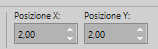 Effetti>Effetti 3D>Sfalsa ombra, colore nero.  7. Effetti>Plugins>Simple - Top Left Mirror.  Apri il tube del personaggio AI Tube May 2024 101  Cancella il watermark e vai a Modifica>Copia. Torna al tuo lavoro e vai a Modifica>Incolla come nuovo livello. Immagine>Ridimensiona, a tuo piacimento, tutti i livelli non selezionato. Regola>Messa a fuoco>Metti a fuoco. Posiziona  correttamente il tube. correttamente il tube.Effetti>Effetti 3D>Sfalsa ombra, colore nero.  Immagine>Aggiungi bordatura, 2 pixels, simmetriche, colore scuro. Immagine>Aggiungi bordatura, 50 pixels, simmetriche, colore chiaro. 8. Apri deco 2 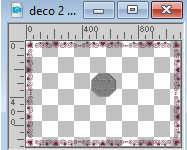 Cancella il watermark e vai a Modifica>Copia. Torna al tuo lavoro e vai a Modifica>Incolla come nuovo livello. Effetti>Effetti 3D>Sfalsa ombra, colore nero.  Immagine>Aggiungi bordatura, 2 pixels, simmetriche, colore scuro. Immagine>Ridimensiona, 1000 pixels di larghezza, tutti i livelli selezionato. Firma il tuo lavoro e salva in formato jpg. Per i tubes di queste versioni grazie Adrienne    Se hai problemi o dubbi, o trovi un link non funzionante, o anche soltanto per un saluto, scrivimi. |